3.3 更改后台数据库的保护密码
如果你不想采用默认的后台数据库保护密码,那么,你可以更换密码,需要说明的是,在 Access 中,不能直接更换密码,必须先撤消数据库密码,之后再重新设置数据库密码。如果你在正常登录系统的情况下企图撤消数据库密码,那么,将会出现如下错误提示:

正确确的更改后台数据库保护密码的步骤如下:
第一:按以下路径定位:开始→程序→Microsoft Office→Microsoft Offices Access 2003 ,如下图所示:
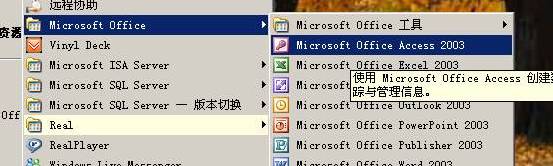
第二: 打开 Access 2003 以后,按以下路径定位: 文件 (F) ,打开 (O) ,如下图所示:
在打开对话框中,浏览定位到要更改数据库保护密码的后台数据库文件,之后在单击打开按钮后面的小三角,选择以“独占方式打开 (V) ”命令,如下图所示:
之后在要求输入密码对话框中输入现有的密码,打开后台数据库文件之后,按以下路径定位:工具 (T) ,安全 (T) ,撤消数据库密码 (D) ,如下图所示:
执行撤消数据库密码 (D) 命令之后,在弹出的撤消数据库密码对话框中输入原密码(原密码为: admin),如下图所示:
单击确定按钮确认撤消操作,之后再按如下路径定位:工具 (T) →安全 (T)→设置数据库密码 (D) ,如下图所示(请注意,刚才的撤消数据库密码 (D) 已经变成了设置数据库密码 (D) ,可以通过这个命令菜单查看当前的数据库是否存在数据库密码):
执行设置数据库密码 (D) 菜单命令之后,如下图所示:
如图所示,在设置数据库密码对话框中,在密码 (P) 下方的文本框中输入新密码,之后在验证 (V) 下方的文本框中再次输入一致的新密码(如果两次输入不一致,则无法设置成功),之后单击确定按钮保存设置。
为了教程学习方便,我们还是把密码改成平台默认的密码:admin ,否则就要到后面第6节重新配置服务器